BlueJeans je služba setkání s cloudovým videem. Umožňuje uživatelům hostit živé videohovory, online konference, webináře a videohovory. Jakmile vytvoříte online schůzku na BlueJeans nebo se k ní připojíte, můžete sdílet dokumenty, prezentace a další. Proto stále více uživatelů spoléhá na to, že bude komunikovat s vysokými školami a obchodními partnery. Nové funkce nahrávání pro setkání BlueJeans je další skvělé vylepšení. Tento článek bude sdílet tři způsoby, jak uložit vaše videohovory.
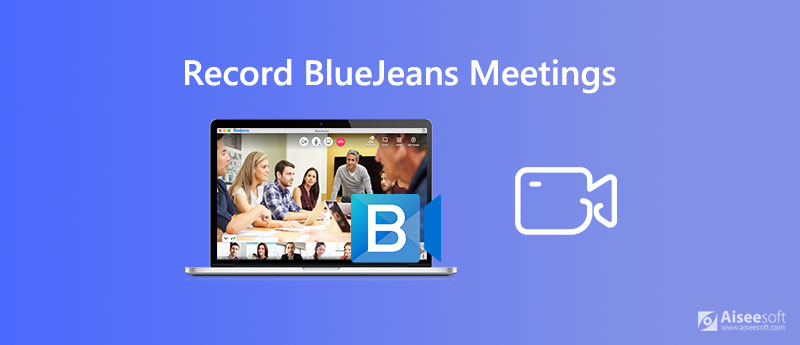
Jak již bylo zmíněno, platforma BlueJeans nabízí vestavěnou funkci nahrávání. Je to tedy nejjednodušší způsob, jak zaznamenat schůzky BlueJeans.

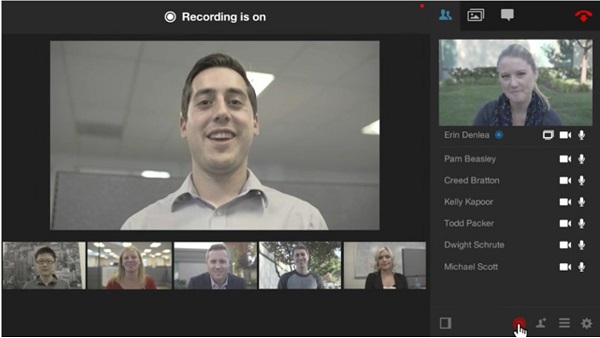
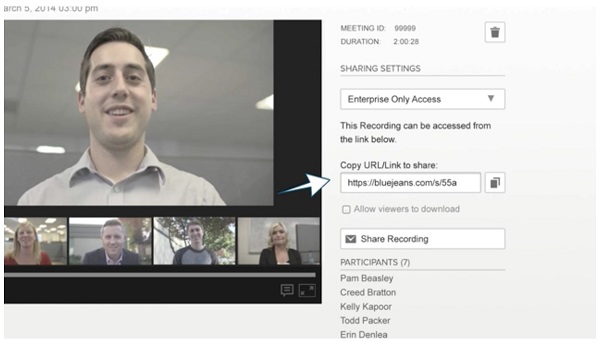
Vestavěná funkce nahrávání BlueJeans je k dispozici pouze moderátorovi schůzek. Znamená to, že účastníci nemohou video schůzku zachytit? Odpověď zní ne a Aiseesoft Screen Recorder splnit vaše potřeby.

Ke stažení
Aiseesoft Screen Recorder - BlueJeans Meeting Recorder
100% bezpečné. Žádné reklamy.
100% bezpečné. Žádné reklamy.

Tip: Pokud si přejete nastavit vlastní možnosti, klikněte na ikonu ozubené kolo ikonu pro otevření Nastavení dialog. Zde najdete možnosti týkající se výstupu, klávesových zkratek a dalších.


Kromě nahrávání online setkání může být tento software rekordérem her pro zachycení populárních her jako LOL, Fortnite atd.
Někdy není vhodné instalovat software pro videorekordér. Naštěstí stále můžete dělat svou práci Aiseesoft Zdarma Online Screen Recorder.

Kde najdu svůj záznam o setkání BlueJeans?
Po skončení schůzky BlueJeans nahraje záznam a pošle odkaz na váš e-mail. Nahrávku si můžete stáhnout do svého e-mailu. Dalším způsobem, jak najít záznam schůzky, je Nahrávky v BlueJeans.
Kolik stojí videokonference BlueJeans?
Ceny BlueJeans jsou zcela odlišné. Standardní balíček je 9.95 $ měsíčně, ale má omezení na účastníky, délku záznamu a další.
Oznámí BlueJeans, pokud zaznamenáte schůzku?
Odpověď závisí na vaší situaci. Pokud použijete vestavěnou funkci nahrávání, ostatní účastníci budou vědět, že schůzku nahráváte. Pokud použijete nástroj pro záznam od třetí strany, BlueJeans o tom nebude vědět ani to neupozorní ostatní.
Proč investovat do čističky vzduchu?
Nyní byste měli pochopit, jak zaznamenat setkání BlueJeans ve vašem počítači. Vestavěná funkce nahrávání samozřejmě, pokud jste hostitelem schůzky. Není to však jediný způsob, jak zaznamenat videohovory. Například Aiseesoft Screen Recorder je schopen zachytit jakoukoli videokonferenci ve vysoké kvalitě. Další otázky? Nechte prosím zprávu níže.
Záznam schůzky
Zoho Záznamník setkání Clickmeeting Záznam konference Záznam BlueJeans Meetings Zaznamenejte události AnyMeeting Nejlepší služba konferenčních hovorů zdarma Nahrávejte na Freeconferencecall Zaznamenejte schůzky a hovory Lync Převést G2M na MP4 Nahrajte video do Učebny Google Zaznamenejte relaci do BigBlueButton Zaznamenejte zasedací místnost Robin Zaznamenávejte schůzky na Samepage Nahrajte videohovor nebo schůzku na Lifesize Záznam setkání Amazon Chime Záznam schůzky týmů
Aiseesoft Screen Recorder je nejlepší software pro nahrávání obrazovky pro zachycení jakékoli aktivity, jako jsou online videa, webová volání, hra na Windows / Mac.
100% bezpečné. Žádné reklamy.
100% bezpečné. Žádné reklamy.